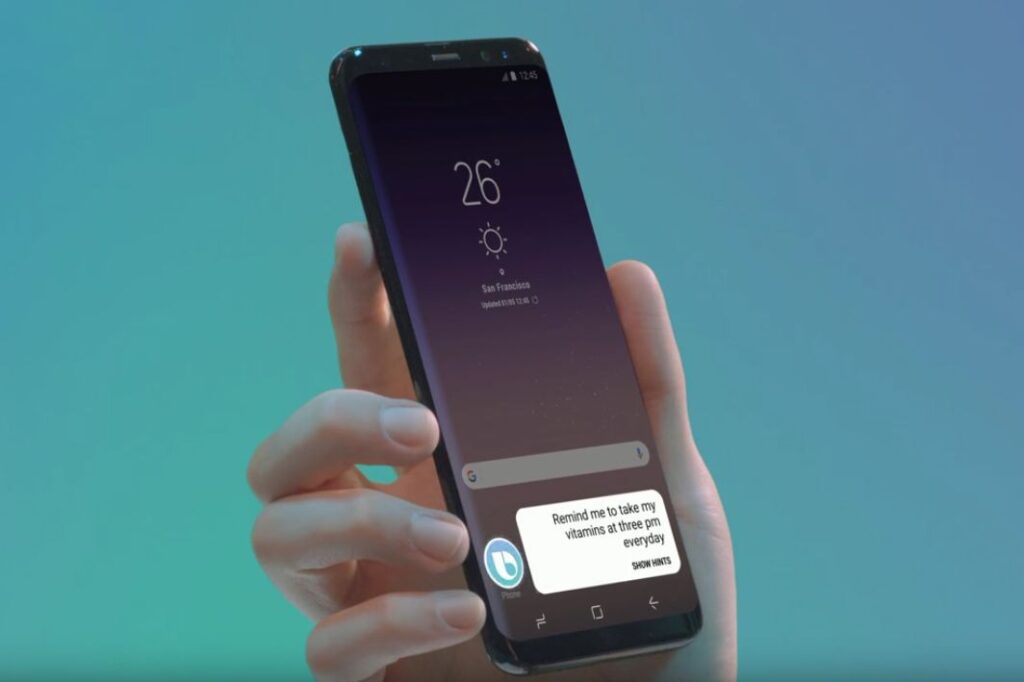
Neste artigo
Ter um assistente pessoal pode ser impossível para muitas pessoas, mas com o Bixby da Samsung, você tem um assistente virtual que fica dentro do seu telefone ou tablet Android. Para usar o aplicativo Bixby, você deve ter um telefone Samsung, pois ele não está disponível na Play Store. As informações neste artigo se aplicam às seguintes versões de dispositivos Samsung Galaxy: Galaxy S8, S8 +, S9, S9 +, S10, S10 +, S10e, Nota 8 e Nota 9.
O que é Bixby?
Bixby é o assistente digital da Samsung. Assim como o Alexa da Amazon, o Siri da Apple e o Google Assistant do Google, o Bixby é um aplicativo em seu telefone tablet que está lá para tornar sua vida mais fácil. Ao falar ou digitar para Bixby, você pode abrir aplicativos, tirar fotos, verificar suas redes sociais, verificar seu calendário e muito mais. Lançado com o Galaxy S8 em 2017, o Bixby está disponível apenas em dispositivos Samsung com Android 7 (Nougat) e superior. Isso significa que se você estiver usando um telefone Samsung mais antigo ou uma versão mais antiga do Android, não terá acesso a ele. O Bixby também está disponível em alguns tablets Samsung e é a força motriz por trás do alto-falante inteligente Galaxy Home.
Como configurar o Bixby
Antes que você possa pedir a Bixby para consultar os horários dos filmes, você precisará configurá-lo. Isso deve levar apenas alguns minutos. Tudo que você precisa fazer é iniciar o Bixby pressionando o botão Bixby (o botão inferior esquerdo do seu telefone Galaxy) e, em seguida, seguir os comandos na tela.
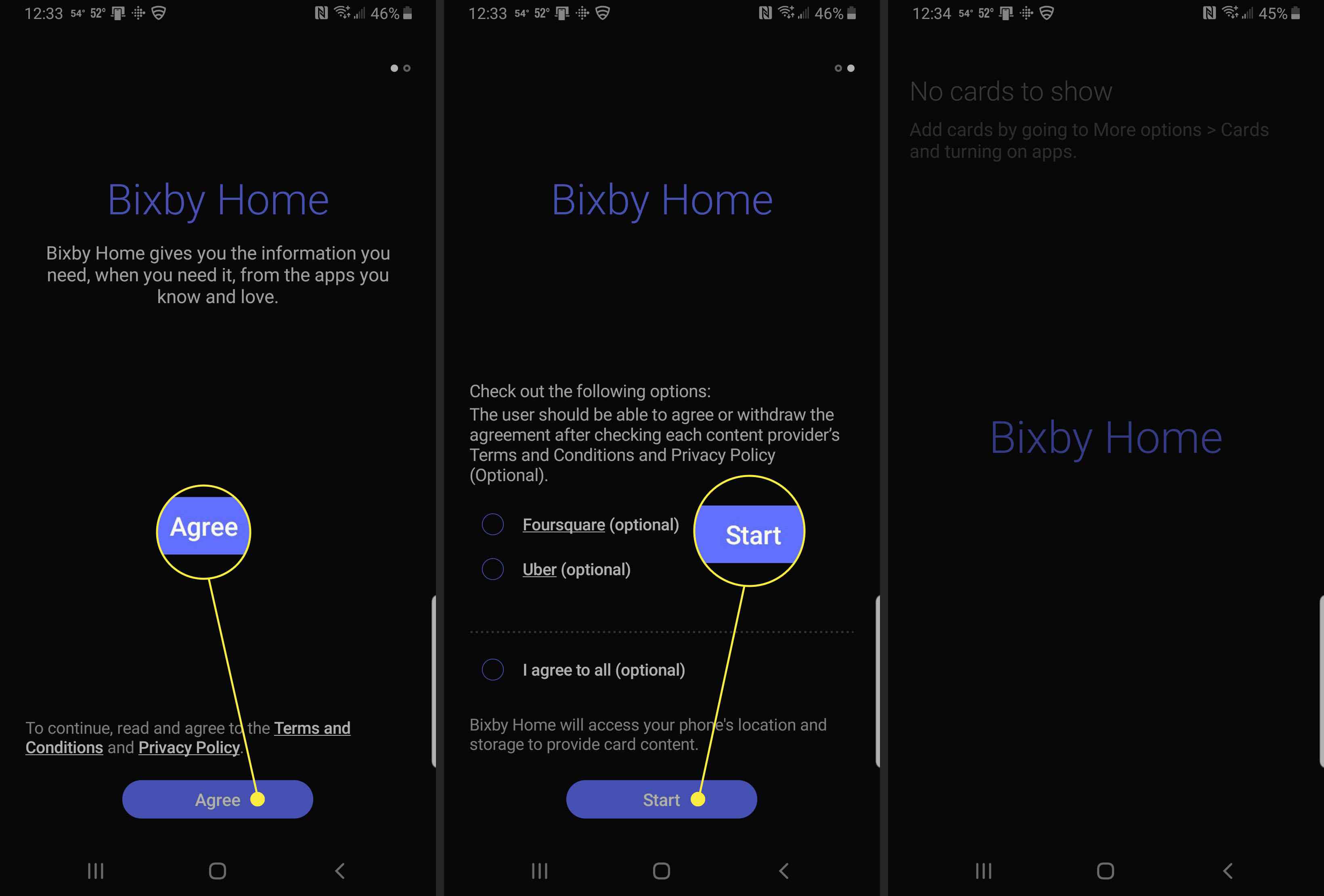
Depois de configurar o Bixby pela primeira vez, você poderá iniciá-lo usando o botão Bixby ou dizendo “Ei Bixby”. Se ainda não tiver uma, será solicitado que você configure uma conta Samsung. Ao todo, não deve demorar mais do que cinco minutos, a maior parte dos quais é gasta repetindo frases na tela para que Bixby possa aprender sua voz.
Como usar o Bixby
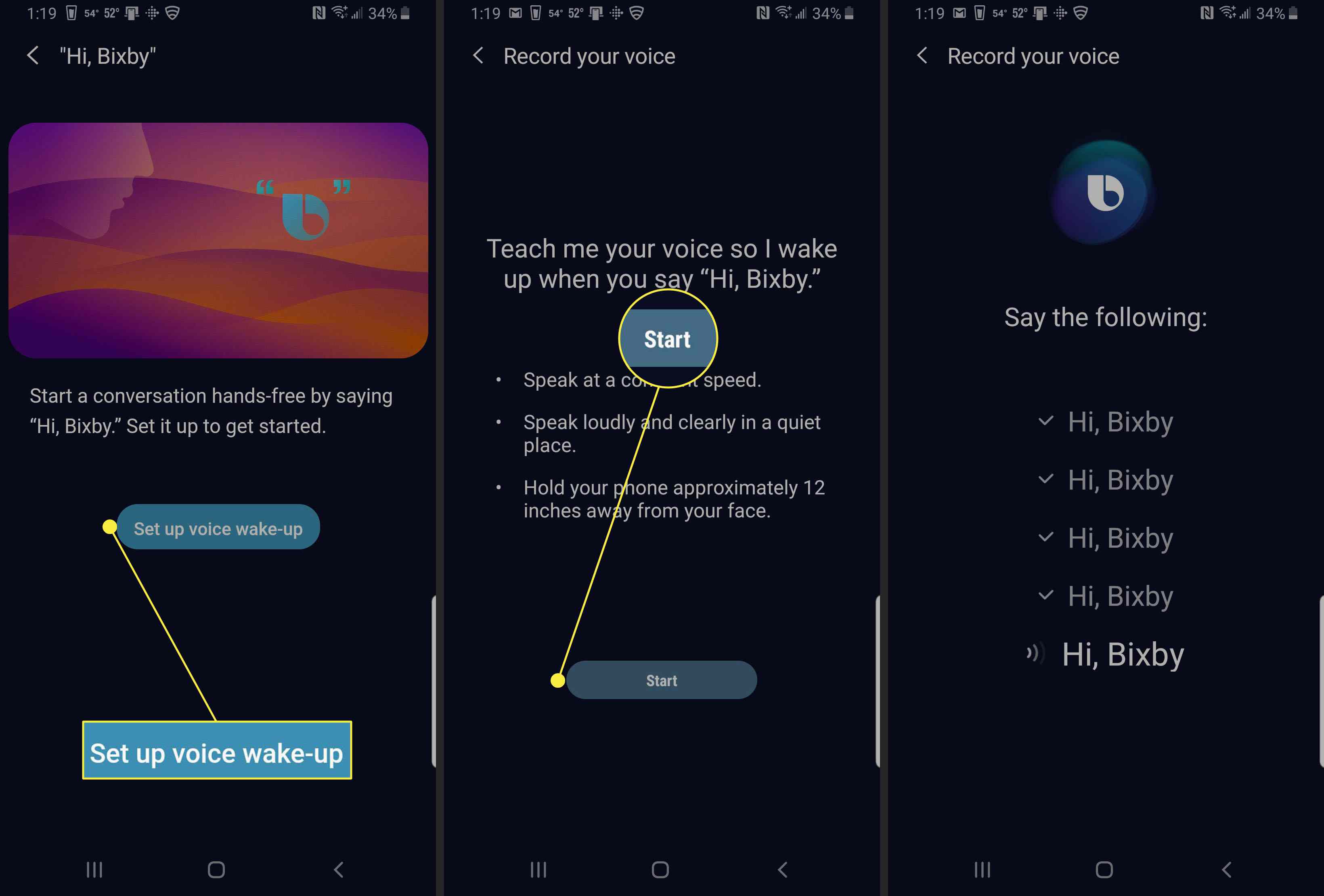
Usar o Bixby é muito simples: basta falar com o telefone. Você pode configurá-lo para ativação por voz se desejar apenas iniciar o aplicativo dizendo “Oi Bixby” ou pode manter pressionado o botão Bixby enquanto fala. Você pode até digitar para Bixby se for mais seu estilo. Para que o Bixby complete um comando, ele precisa saber qual aplicativo você deseja usar e o que você precisa fazer; “Abra o Google Maps e navegue até Baltimore”, por exemplo. Se Bixby não entender o que você está perguntando, ou se você está pedindo para usar uma mensagem incompatível, o aplicativo dirá a você. Embora começar com Bixby possa ser frustrante por ela não reconhecer corretamente sua voz, ou ficar confuso, quanto mais você usa seu assistente digital, mais capaz ele se torna.
Como desativar o botão Bixby
Embora Bixby seja um assistente digital útil, você pode decidir que não quer que o aplicativo seja iniciado toda vez que você apertar o botão. Você pode não usar Bixby, optando pelo Google Assistente ou por nenhum assistente digital. Você não pode desativar completamente o Bixby, mas pode tornar mais difícil ativá-lo acidentalmente.
-
Vamos para Definições > Características avançadas > Chave Bixby.
-
Selecione Pressione duas vezes para abrir o Bixby.
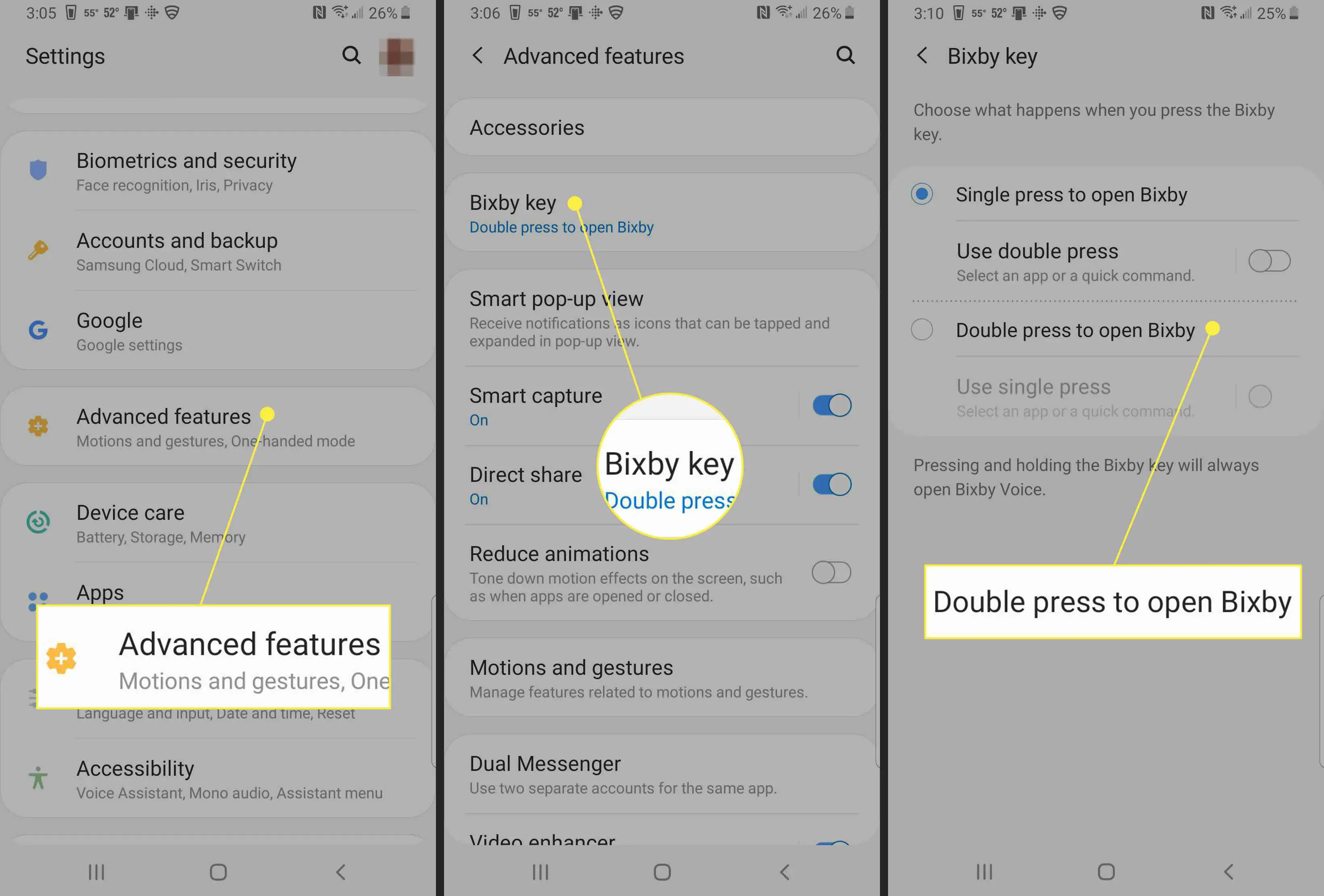
Como personalizar o som da voz de Bixby
Quando você faz perguntas a Bixby, ele responderá de volta para você com a resposta. Claro, se Bixby não está falando sua língua, ou você odeia o jeito que soa, você vai ter um péssimo momento. É por isso que é útil saber como mudar o idioma e o estilo de conversação de Bixby. Você pode escolher entre inglês, coreano ou chinês. Em termos de como Bixby fala, você tem quatro opções: Stephanie, John, Julia ou Lisa.
-
Inicie o Bixby Home usando o Botão Bixby no seu telefone Galaxy.
-
Toque em ícone de transbordamento no canto superior direito da tela. (Parece três pontos verticais).
-
Toque Definições.
-
Toque Linguagem e estilo de voz.
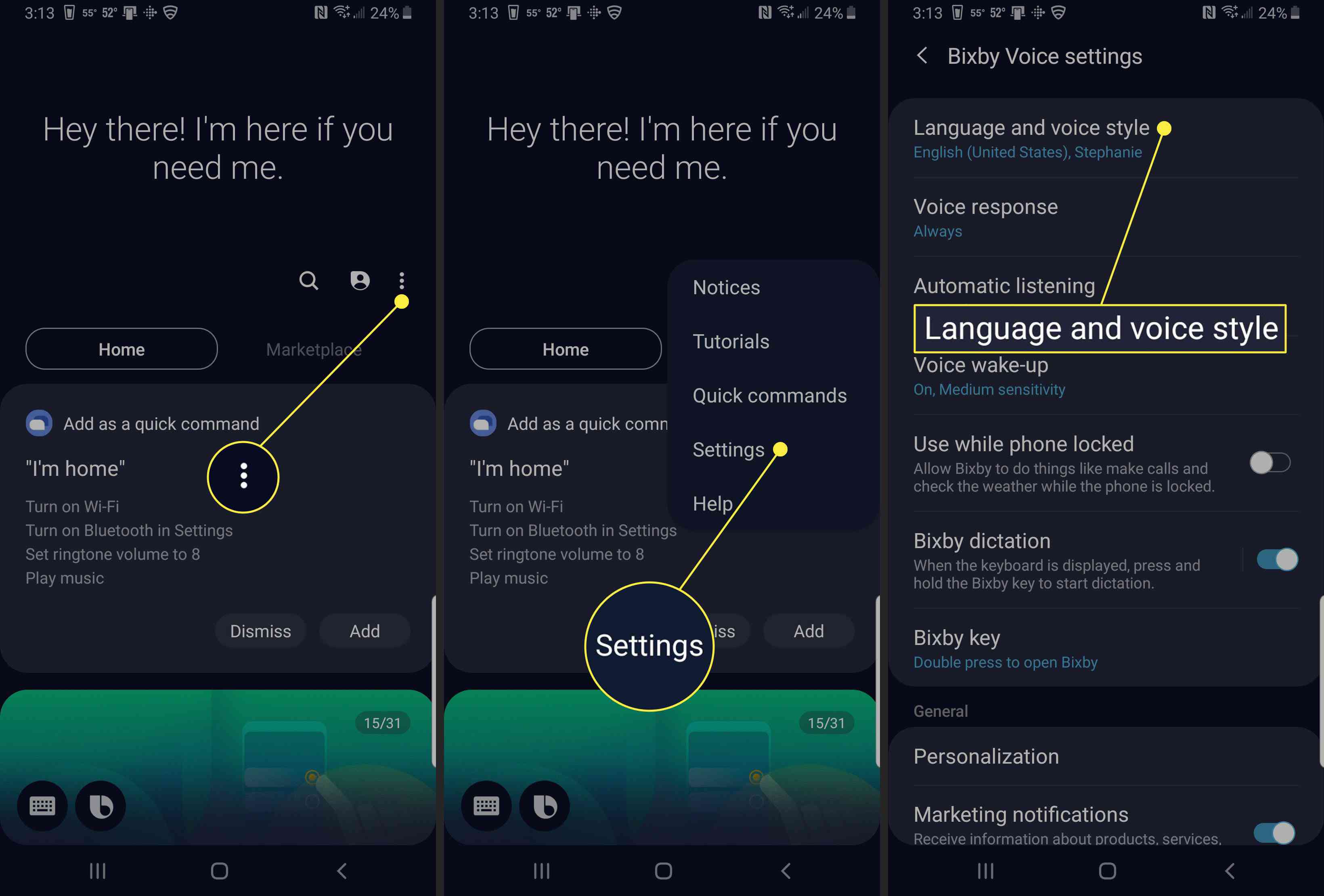
-
Toque Língua para selecionar o idioma de sua preferência.
-
Selecione o idioma desejado e volte para a tela anterior.
-
Sob Estilo de voz, escolha a voz de sua preferência. (Stephanie, João, Julia, ou Lisa)
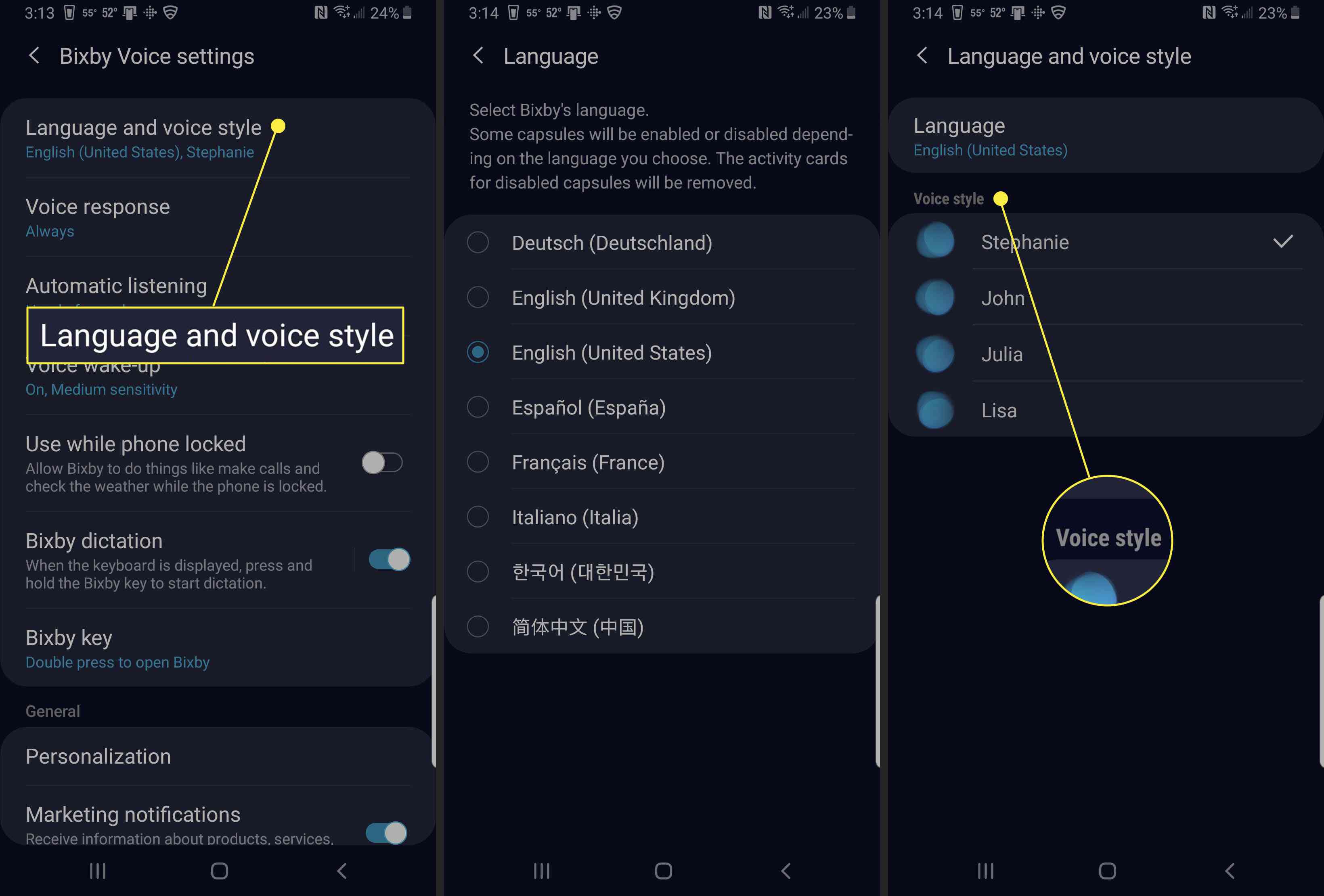
Como personalizar a casa de Bixby
Bixby Home é o centro principal de Bixby. É a partir daqui que você pode acessar as configurações de Bixby, a história de Bixby e tudo o que o Bixby Home pode conectar. Você pode obter atualizações de uma variedade de aplicativos ativando os cartões. Isso significa que você pode personalizar exatamente o que é mostrado no Bixby Home, como os próximos eventos em sua programação, o clima, notícias locais e até mesmo atualizações do Samsung Health sobre seu nível de atividade. Você também pode exibir cartões de aplicativos conectados como Linkedin ou Spotify.
-
Abra o Bixby Home no seu telefone.
-
Toque em Ícone de transbordamento (parece três pontos verticais)
-
Toque Cartas.
-
Toque para alternar para habilitar os cartões que você deseja exibir na Bixby Home.
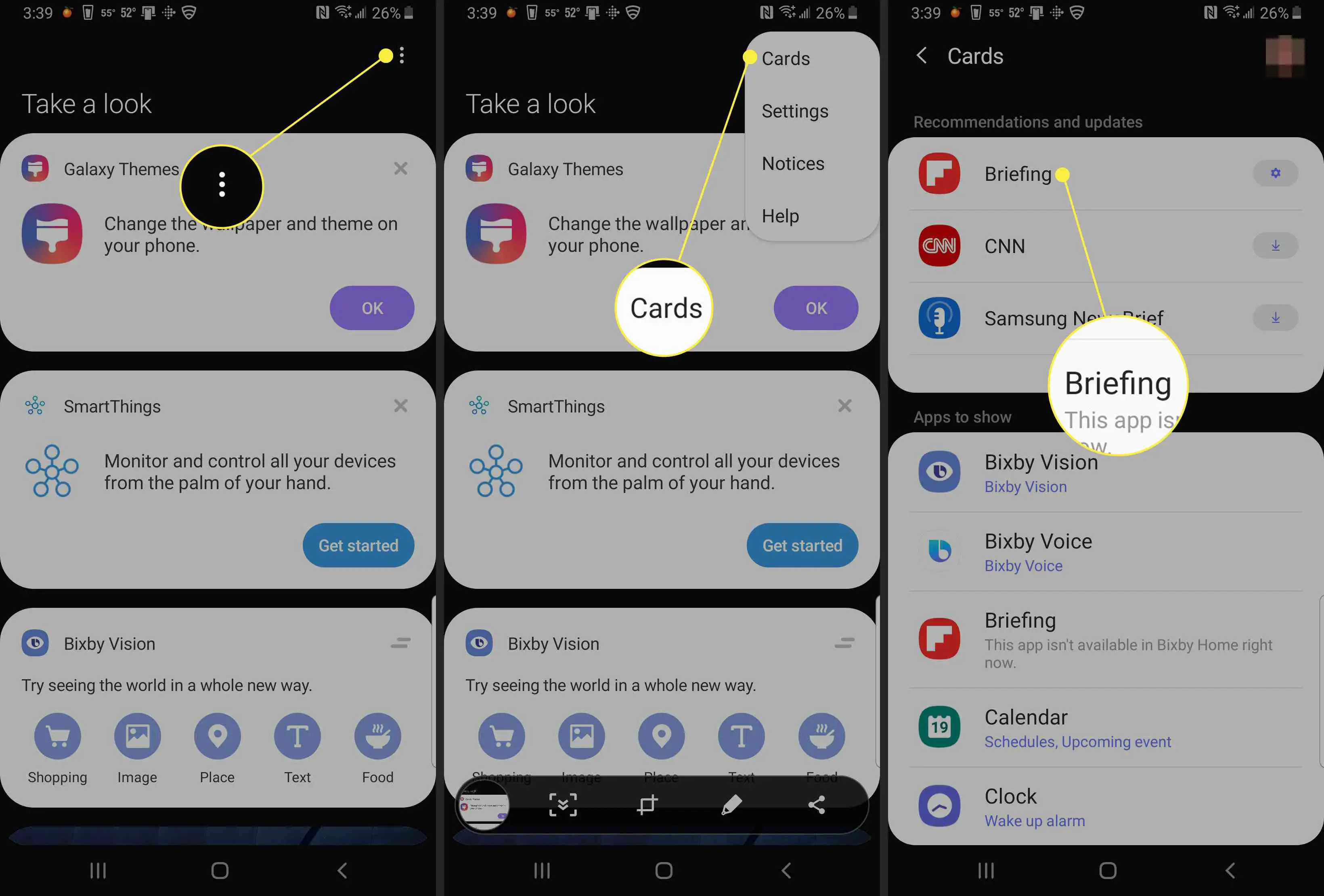
Comandos de voz Bixby incríveis para experimentar
O Bixby Voice dá acesso a ótimos comandos que você pode usar para pedir ao seu telefone para concluir uma variedade de tarefas. Isso inclui coisas como tirar uma selfie ou abrir a navegação enquanto você dirige para ficar sem usar as mãos.
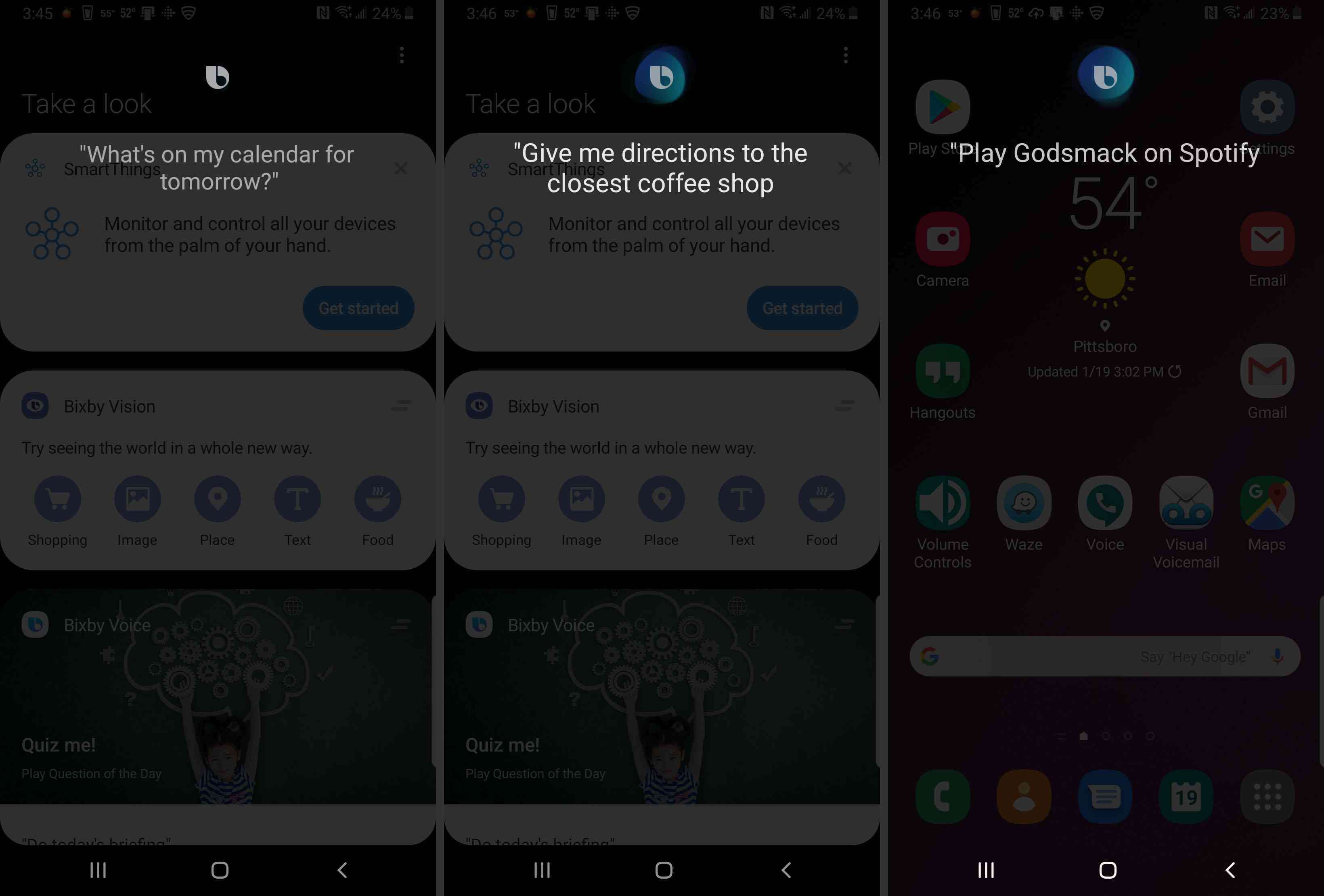
Tentar descobrir exatamente o que Bixby pode e não pode fazer pode ser um pouco incômodo e é uma experiência de aprendizado. Com isso em mente, temos algumas sugestões para que você possa ver o que Bixby pode fazer.
- Câmera: Diga “Tirar uma selfie”, “Definir um cronômetro para X segundos” ou “girar a câmera”.
- Calendário: Pergunte o que está em sua programação ou diga “Adicionar um evento à minha agenda”.
- instruções: Navegue até o local x ou altere o destino para o local.
- Música: Diga “Play Music”, “Stop Music” ou “Play x song”.
- Ligações: Diga “Ligar para o 911”, “Aceitar a chamada com viva-voz” ou “Ligar para X.”
